VPN是什麼? VPN虛擬私人網路的優缺點

VPN是什麼? VPN有哪些優缺點?接下來,我們和WebTech360一起探討VPN的定義,以及如何在工作中套用這種模式和系統。
WebTech360 - 在下面的文章中,我們將介紹並引導您了解路由器設備上的QoS(服務品質)的概念。
什麼是 QoS?
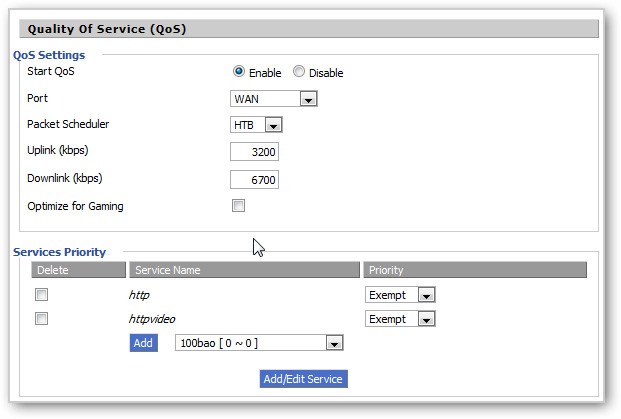
QoS(服務品質)是一種控製網路系統流量優先順序的方法,該功能適用於系統的各個層級,但在本測試中,我們將專注於家用或個人型號的路由器設備。更具體地說,QoS 會在經常出現瓶頸(或通常稱為瓶頸)的位置清晰地展現其效果,同時根據使用者設定的與 IP 位址、MAC 位址、活動服務等相關的規則,確定哪些流量比其他流量更重要。
QoS 實踐用例
為了更好地理解,我們以高速公路尖峰時段的交通擁堵為例。路上所有駕駛人的目標只有一個:到達最終目的地。所以他們必須繼續前行,即使速度慢如蝸牛。
這時,救護車的警笛聲響起,提醒他們有一輛車需要緊急前往目的地,必須先行。於是,司機們讓開了路——這下救護車的「優先通行權」就被賦予了——讓救護車先行。
同樣,網路在傳輸資料時,也會設定某些類型的資料比其他類型的資料處理得更好。重要的資料包需要比其他類型的資料包更快到達目的地,因為它們對時間敏感,如果不能按時到達就會「過期」。
為什麼 QoS 很重要?
過去,資訊網路和商業網路是相互獨立的實體。電話呼叫和遠端通訊通常由 RJ11 連接的網路處理。通話由 PABX 系統監控。該系統與連接筆記型電腦、桌上型電腦和伺服器的 RJ45 連接的 IP 網路分開運作。這兩種網路很少交叉,除非例如電腦需要電話線連接到網際網路。此類網路的範例如下:
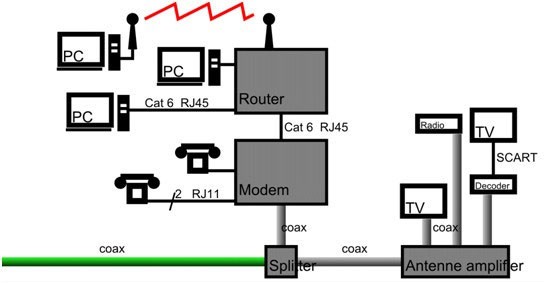
當網路僅用於傳輸資料時,速度就沒那麼重要。如今,承載音訊和視訊的互動式應用必須透過網路高速傳輸,不能出現資料包遺失或傳輸速度波動。
如今,人們使用 Skype、Zoom 和 GoToMeeting 等線上會議應用程式進行商務通話,這些應用程式使用 IP 傳輸協定發送和接收視訊或音訊訊息。為了提高速度,這些重要的應用程式無需經過標準資料傳輸通常所需的管理流程即可完成工作。
瓶頸通常發生在哪裡?
QoS的主要運作機制通常應用於系統在某個時間或地點出現瓶頸時,這裡的主要因素是您設定的與頻寬相關的參數:
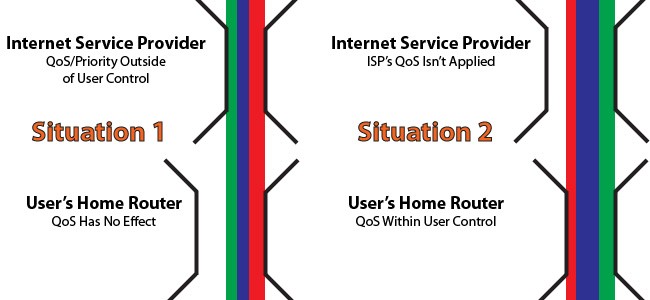
假設您的QoS設定超出了您從 ISP獲得的頻寬。如果路由器流量沒有獲得優先級,因為系統「認為」頻寬合理,會發生什麼情況?同時,如果您已經達到了 ISP 的限制,那麼 ISP 就有權決定哪些流量可以繼續運行,哪些流量無法繼續運作。
另外,如果你設定的QoS頻寬等級低於ISP的標準,就代表你正在創造一個「人為」的瓶頸,我們可以透過路由器來控制、監控和觀察它們。
為確保系統穩定性,需要注意以下幾點,包括上行鏈路和下行鏈路設定:
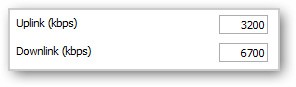
首先,我們來檢查一下 ISP 的平均連線速度。您可以使用一些線上支援服務,例如 Speakeasy Speed Test 和SpeedTest:
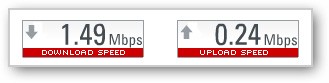
根據專家以及許多經驗豐富的使用者的建議,為了確保系統有效運行,QoS 應設定為測試值的85%左右。確定上行和下行速率後,應逐漸提高1-2%左右。在某些特殊情況下,使用者可以將其提高到95%,同時系統仍能確保效能,且不會受到任何副作用的影響。
如果網路中不使用 QoS 會發生什麼情況?
如果 QoS 配置不正確,可能會導致以下一個(或全部)問題:
延遲
如果 RTP 封包未分配優先權,則它們將以裝置的預設速率傳輸。在擁塞的網路中,這些資料包必須與其他非緊急資料包一起傳輸。雖然網路延遲本身不會影響正在傳輸的視聽資料的質量,但它會影響最終用戶之間的通訊。如果延遲為 100 毫秒,由於封包到達不同步,一個人會開始與另一個人交談;如果延遲為 300 毫秒,對話將變得難以理解。
抖動
即時應用程式消除了標準的傳輸層緩衝,因此沒有機制將傳入的資料包以正確的順序重新組合。抖動是指封包到達網路的不規則速率。它可能導致資料包延遲到達或亂序。由於應用程式不會等待串流正確排序,亂序的資料包會被丟棄,導致傳輸的音訊或視訊出現失真或間隙。
資料包遺失
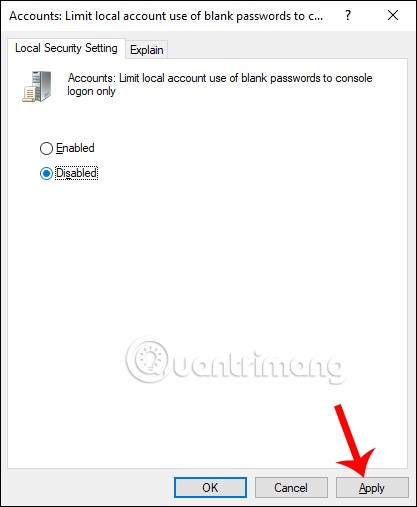
這是最糟糕的情況,由於網路設備擁塞過度,導致部分(或部分)資料包遺失。當交換器或路由器的輸出佇列已滿時,會發生尾部丟棄,即設備丟棄所有新資料包,直到容量再次可用。
在您剛剛看到的所有情況下,QoS 可以透過調度資料、管理佇列和防止資料遺失來提供協助。
不難想像,如果沒有QoS,通訊和媒體串流傳輸將受到多麼嚴重的影響——尤其是在使用RTP協定的網路上。即使設計得完美無缺,通訊最終也會變得困難,然後隨著網路流量的增加而惡化,最終變得不可能。
上述三個錯誤對於確定 QoS 和 SolarWinds 等網路監控軟體公司用作指標的基於 RTP 的流量品質實際上非常重要。
用於 QoS 監控的網路工具
SolarWinds NetFlow 流量分析器(免費試用)
如果不進一步提及目前最好的網路監控工具之一:SolarWinds NetFlow Traffic Analyzer,那將是非常不公平的。
此網路監控套件有助於解決可能由以下原因引起的問題:
-網路速度慢:網路速度慢會對企業造成影響,因為它會持續降低資料傳輸速度。除非消除網路瓶頸,否則整個組織都會面臨連接不良的困擾。
-溝通緩慢:如果企業無法在其網路中建立清晰的溝通管道,就會陷入癱瘓。更糟的是,如果無法與客戶清晰溝通,幾乎肯定會給企業帶來麻煩。
-未受監控的網路:無法正確監控網路的管理員將無法了解網路的當前狀態,也無法規劃未來的網路擴充。如果不監控網路並追蹤每個設備的效能,網路管理員就無法做出明智的決策,並且可能會加劇網路效能問題。
配備 Netflow 流量分析器後,網路管理員將能夠解決常見問題,因為該工具有助於:
典型的 Netflow 流量分析儀儀表板包含管理員監控狀態和快速調整設定所需的重要資訊。例如:
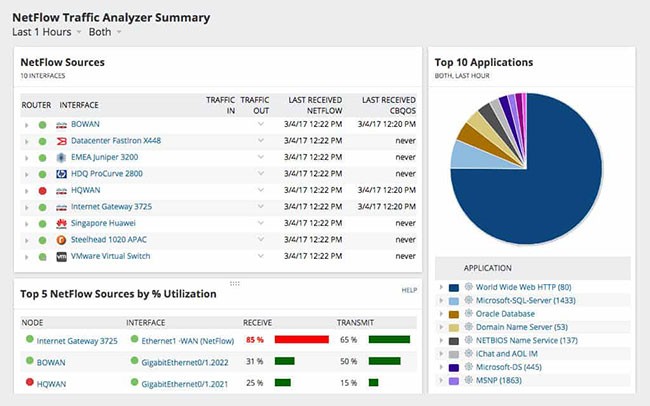
這些報告和分析包括:延遲、抖動和資料包遺失。
另一個可用於監控QoS的選項是Paessler PRTG。這款網路監控工具包有一個專門用於監控QoS效能的部分。此功能可即時顯示標記的流量,並儲存資料以進行效能分析和容量規劃。
PRTG軟體包含4個監控感測器,涵蓋3種不同的QoS方法。此外,還配備了一個Ping抖動感測器,用於監控資料包在流中的傳輸規律。
PRTG 可以監控的三種 QoS 類型是標準 QoS、Cisco IP-SLA 和 Cisco CBQoS。標準 QoS 監控器可實現為單向感測器或往返感測器。這些監控器可以在網路上的連線上運作。
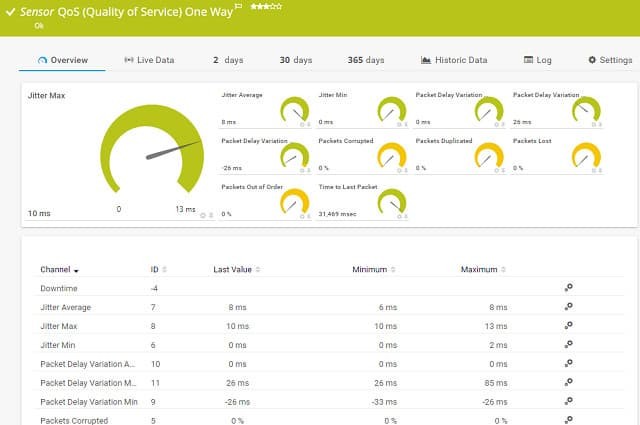
Cisco IP-SLA 感測器專為監控網路上有標籤的 VoIP 流量而設計。它記錄語音流量的各項指標,包括往返延遲、延遲時間、抖動和平均意見評分 (MOS)。
Cisco CBQoS 感測器遵循基於類別的服務品質實作。 CBQoS 是一種排隊方法,如果您要實現它,則必須在路由器和交換器上監控多個入口點。您需要為每個裝置建立至少 3 個虛擬佇列,因此需要監控的內容更多。
PRTG 可以自動設定並對應您的所有網路基礎架構。但是,實施 QoS 需要決策,因此您必須自行設定方法,確定要優先處理哪些類型的網路流量。
如果您最多啟動 100 個感測器,Paessler 允許您免費使用 PRTG。如果您需要更多感測器,可以免費試用該系統 30 天,其中包含 QoS 監控功能。
如何配置QoS?
有線路由器和交換器可以設定為優先處理路由器管理軟體套件通常存取的協定。配置QoS選項的整個過程相當簡單,包括:
這樣,媒體資料包就能在網路上順暢傳輸。資深網路工程師可以透過命令列設定介面完成上述所有任務。
RTP 封包如何劃分優先權?
QoS 資料包優先排序可以透過兩種主要方法實現:
-分類:這種高效的方法可以識別資料包類型,並透過標記來分配其優先順序。識別可以透過使用 ACL(存取控制清單)、使用 CoS(服務等級)實現 LAN 或使用基於硬體的 QoS 標記的交換器來實現。
-佇列:佇列是路由器和交換器中的高效能記憶體緩衝區。經過佇列的資料包會被緩存在專用記憶體區域中,等待發送。當協定(例如 RTP)被分配更高優先權時,它們會被移至專用佇列,該佇列會以更快的速度推送數據,從而降低丟包風險。低優先權佇列則不會獲得這種待遇。
這裡要記住的一件重要事情是,資料包的優先標記僅在其建立的網路中有效。一旦它離開網絡,接收網絡的所有者將確定其新的優先順序。
確定資料包優先權時需要考慮的事項
在決定如何確定軟體包的優先順序時,以下一些事項和提示可能會有所幫助:
- 通常,最好由距離資料來源最近的裝置指派優先權標記。這可以確保資料包以正確的優先權在整個網路中傳輸。
- 用於標記傳入資料包的設備應始終是交換器。這是因為這些設備可以平衡網路上的流量負載,並與其他交換器分擔負載,從而減輕其 CPU 的負擔。
- 傳入流量幾乎總是大於傳出流量。 ISP 通常為客戶傳出的流量分配較少的頻寬,而 QoS 主要需要應用在傳出網路路徑上。
思科對於如何標記資料包提出了建議,如下圖所示:
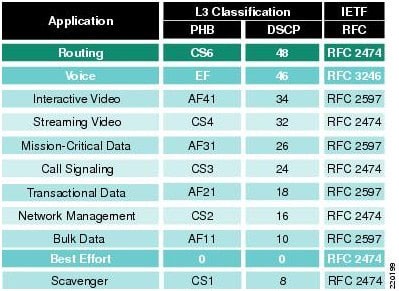
最終,QoS 實施的成功始終取決於控制資料包分類、標記和排隊方式的策略的品質。為了成功實施 QoS,必須精心製定策略。
QoS 不適用於什麼?
讀完QoS相關知識後,您可能會認為它是解決網路擁塞的靈丹妙藥。在某種程度上,QoS可以讓大多數RTP通訊更加順暢,並簡化網路流量。然而,QoS並非萬能的解決方案,無法解決所有網路問題。
切勿將 QoS 用於以下目的:
增加頻寬
雖然QoS有助於確定RTP資料包的優先級,並使網路看起來好像突然增加了頻寬,但切勿將其視為一種「增加頻寬」的工具。 QoS的功能只是稍微提高現有資源的利用效率(並有利於RTP資料包)。
相反,可以考慮快取檔案以減少資料流量。如果這不起作用,則表示頻寬已達到極限。當公司達到頻寬極限時,唯一可行的選擇是購買更多網路設備,而不是使用QoS。
防止網路擁堵
如果某些應用程式仍在運作並緩慢消耗網路頻寬,那麼實施QoS並非解決方案。雖然Skype通話最終可能能夠接通,但QoS並不能解決根本問題。最終,這些應用程式將「吞噬」所有可用資源,從而抵消QoS的優勢。
這裡可能有效的解決方案是尋找耗費資源的應用程式並禁用它們或重新安排它們在下班後運行。
再次強調,配置網路QoS的最終目的是確保您的串流音訊和視訊通話不會因網路擁塞而出現卡頓(甚至崩潰)。 QoS並非真正能夠增加頻寬的工具,也無法在擁塞的網路中發揮作用。
良好的 QoS 實作能夠透過優化分配的頻寬、方便標記資料包以便識別以及分配特定的優先順序來提高關鍵資料的品質和速度。 QoS 會使用可用頻寬,但不會擴展頻寬。
有關網路中 QoS 的常見問題
QoS 和網路限制之間有什麼區別?
節流(也稱為監管)涉及設定流量吞吐量的整體限制並減少超額流量。 QoS 是一種優先處理某些流量並使用排隊的方法,從而以犧牲其他流量的頻寬為代價,最大化某些流量的頻寬。
DSCP在QoS中的主要角色是什麼?
差分服務代碼點 (DSCP) 出現在封包標頭中。這是一個在資料包層級向網路設備上的 QoS 管理軟體請求優先順序的機會。網路管理員可以選擇在裝置上啟用或停用 DSCP 發現,因此可以忽略此值,而選擇其他 QoS 排隊方法。
您能解釋一下 QoS 中的流量整形嗎?
流量整形是 QoS 用來最大程度利用網路容量的一種方法。所有網路都會經歷峰值需求,而傳統的容量規劃要求在峰值水平的基礎上預留安全裕度來配置頻寬。 QoS 流量整形會在某些流量上引入較小的延遲,使容量小於尖峰需求的網路也能容納所有流量。
祝你好運!
VPN是什麼? VPN有哪些優缺點?接下來,我們和WebTech360一起探討VPN的定義,以及如何在工作中套用這種模式和系統。
Windows 安全中心的功能遠不止於防禦基本的病毒。它還能防禦網路釣魚、攔截勒索軟體,並阻止惡意應用運作。然而,這些功能並不容易被發現——它們隱藏在層層選單之後。
一旦您學習並親自嘗試,您就會發現加密非常容易使用,並且在日常生活中非常實用。
在下文中,我們將介紹使用支援工具 Recuva Portable 還原 Windows 7 中已刪除資料的基本操作。 Recuva Portable 可讓您將其儲存在任何方便的 USB 裝置中,並在需要時隨時使用。該工具小巧、簡潔、易於使用,並具有以下一些功能:
CCleaner 只需幾分鐘即可掃描重複文件,然後讓您決定哪些文件可以安全刪除。
將下載資料夾從 Windows 11 上的 C 碟移至另一個磁碟機將幫助您減少 C 碟的容量,並協助您的電腦更順暢地運作。
這是一種強化和調整系統的方法,以便更新按照您自己的時間表而不是微軟的時間表進行。
Windows 檔案總管提供了許多選項來變更檔案檢視方式。您可能不知道的是,一個重要的選項預設為停用狀態,儘管它對系統安全至關重要。
使用正確的工具,您可以掃描您的系統並刪除可能潛伏在您的系統中的間諜軟體、廣告軟體和其他惡意程式。
以下是安裝新電腦時推薦的軟體列表,以便您可以選擇電腦上最必要和最好的應用程式!
在隨身碟上攜帶完整的作業系統非常有用,尤其是在您沒有筆記型電腦的情況下。但不要為此功能僅限於 Linux 發行版——現在是時候嘗試複製您的 Windows 安裝版本了。
關閉其中一些服務可以節省大量電池壽命,而不會影響您的日常使用。
Ctrl + Z 是 Windows 中非常常用的組合鍵。 Ctrl + Z 基本上允許你在 Windows 的所有區域中撤銷操作。
縮短的 URL 方便清理長鏈接,但同時也會隱藏真實的目標地址。如果您想避免惡意軟體或網路釣魚攻擊,盲目點擊此類連結並非明智之舉。
經過漫長的等待,Windows 11 的首個重大更新終於正式發布。
VPN是什麼? VPN有哪些優缺點?接下來,我們和WebTech360一起探討VPN的定義,以及如何在工作中套用這種模式和系統。
Windows 安全中心的功能遠不止於防禦基本的病毒。它還能防禦網路釣魚、攔截勒索軟體,並阻止惡意應用運作。然而,這些功能並不容易被發現——它們隱藏在層層選單之後。
一旦您學習並親自嘗試,您就會發現加密非常容易使用,並且在日常生活中非常實用。
在下文中,我們將介紹使用支援工具 Recuva Portable 還原 Windows 7 中已刪除資料的基本操作。 Recuva Portable 可讓您將其儲存在任何方便的 USB 裝置中,並在需要時隨時使用。該工具小巧、簡潔、易於使用,並具有以下一些功能:
CCleaner 只需幾分鐘即可掃描重複文件,然後讓您決定哪些文件可以安全刪除。
將下載資料夾從 Windows 11 上的 C 碟移至另一個磁碟機將幫助您減少 C 碟的容量,並協助您的電腦更順暢地運作。
這是一種強化和調整系統的方法,以便更新按照您自己的時間表而不是微軟的時間表進行。
Windows 檔案總管提供了許多選項來變更檔案檢視方式。您可能不知道的是,一個重要的選項預設為停用狀態,儘管它對系統安全至關重要。
使用正確的工具,您可以掃描您的系統並刪除可能潛伏在您的系統中的間諜軟體、廣告軟體和其他惡意程式。
以下是安裝新電腦時推薦的軟體列表,以便您可以選擇電腦上最必要和最好的應用程式!
在隨身碟上攜帶完整的作業系統非常有用,尤其是在您沒有筆記型電腦的情況下。但不要為此功能僅限於 Linux 發行版——現在是時候嘗試複製您的 Windows 安裝版本了。
關閉其中一些服務可以節省大量電池壽命,而不會影響您的日常使用。
Ctrl + Z 是 Windows 中非常常用的組合鍵。 Ctrl + Z 基本上允許你在 Windows 的所有區域中撤銷操作。
縮短的 URL 方便清理長鏈接,但同時也會隱藏真實的目標地址。如果您想避免惡意軟體或網路釣魚攻擊,盲目點擊此類連結並非明智之舉。
經過漫長的等待,Windows 11 的首個重大更新終於正式發布。













